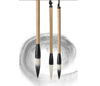教程作者:迭戈·桑切斯
所有人,请收起魔术棒:你不知道Photoshop有内置的“背景橡皮擦”?
修饰图片中的头发是Photoshop最烦人的任务之一!要修得完美,不破坏原图,需要注意的小细节实在太多了。如果还要去除背景,会更让人头大。幸运的是,Photoshop为此专门定制了一个工具,今天我们就一起来学习一下吧!
第1步
在Photoshop中打开需要修的图。

第2步
单击并按住工具栏中的“橡皮擦”工具,选择“背景橡皮擦工具”。

第3步
在顶部工具栏中,根据要编辑的图像设置最适合的画笔大小。我这里设置为70,将“硬度”设置为70%,将“间距”设置为1%。

第4步
在“采样”方法中,选择“一次”。

第5步
在“限制”下,从下拉菜单中选择“不连续”。

第6步
将“公差”设置为约45%。

第7步
现在已经设置了背景橡皮擦工具,只需单击头发附近的背景区域,就可以像通常使用橡皮擦工具一样开始擦除。

第8步
通过此简单的过程,可以不断擦除主体上头发的背景。

第9步
完成从头发上擦除背景后,继续使用“背景橡皮擦工具”删除剩余的背景内容,也可以像平常一样简单地添加图层蒙版和蒙版其余图像。为此,请在“图层”面板中单击“添加图层蒙版”图标。

第10步
将黑色设置为前景颜色。选择一个柔软的圆形画笔,在“图层”面板中单击图层蒙版缩略图。

第11步
现在,只需在要隐藏的区域上覆盖图像即可。

如果你有好的经验想分享给大家